word软件默认分页符是不显示的,在编辑文档时会对我们造成一定的困扰。那word怎么显示分页符?下面小编给大家介绍一下word设置显示分页符教程,一起来看看吧~
word怎么显示分页符?word设置显示分页符教程
1、打开word文档,点击左上角的文件,点击选项。
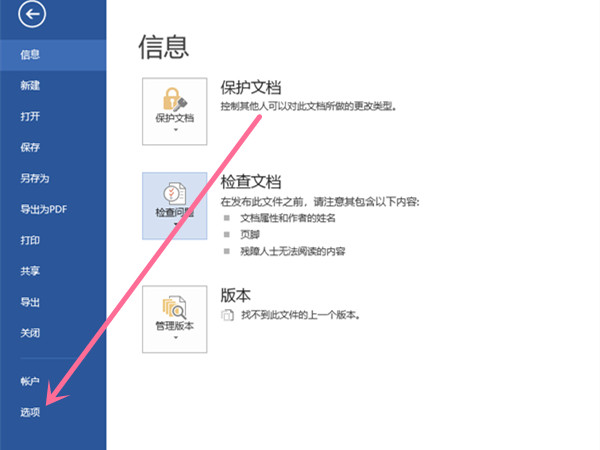
2、点击显示,勾选【显示所有格式标记】,点击确定,分页符就会显示出来。
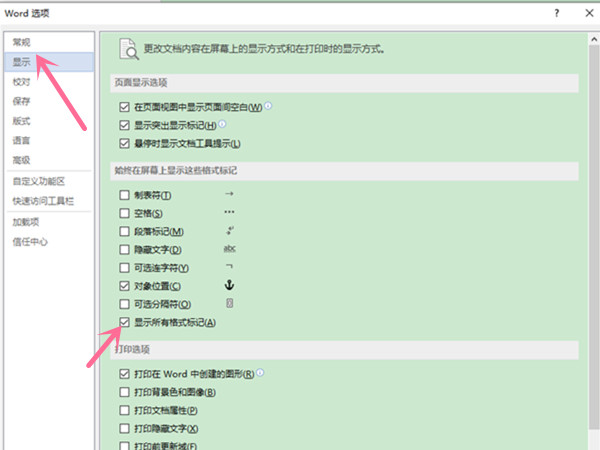
以上这篇文章就是word设置显示分页符教程,更多精彩教程请关注软件之家!


Bandizip怎么设置字体颜色?Bandizip设置字体颜色教程
2024-01-24 / 35.2M

畅玩云游戏软件官方版v1.0.2_中文安卓app手机软件下载
2024-01-24 / 94.2M

2024-01-24 / 23.2M

天天云游app手机版v1.0.1_中文安卓app手机软件下载
2024-01-24 / 59.0M

2024-01-24 / 3.9M

luckstore云电脑v4.3.35.2_中文安卓app手机软件下载
2024-01-24 / 55.1M
